Dynamics 365 Remote Assist mobilden başka bir Dynamics 365 Remote Assist mobil kullanıcısını arama
Not
Dynamics 365 Remote Assist mobil, 25 Mart 2025'te kullanım dışı bırakılacaktır. Ancak mevcut müşteriler, Remote Assist Mobile'ın benzer özelliklerini Microsoft Teams mobilde kullanmaya devam edebilir. Teams'in sunduğu her şeyden yararlanın ve diğer kullanıcılarla işbirliği yapın!
Microsoft Dynamics 365 Remote Assist mobil kullanan teknisyenler, Dynamics 365 Remote Assist mobil kullanan iş arkadaşlarını arayabilir ve onlarla iş birliği yapabilir. Bu makalede, bire bir aramaların nasıl yapıldığı gösterilmektedir. Farklı mobil uygulama senaryoları için aşağıdaki makalelere bakın:
- Microsoft Teams masaüstü veya Teams mobilde iş arkadaşlarınızla birlikte çalışın
- Grup aramalarına katılma
Ön koşullar
iOS mobil cihazı olan arama alıcılarının cihazlarında Microsoft Teams uygulamasının olmaması gerekir. Android mobil cihazı olan arama alıcılarının, Teams Mobile arama bildirimlerini devre dışı bırakarak aramaları yanıtlamak için Remote Assist Mobile'ı seçmesi gerekir.
Teknisyenlerin Dynamics 365 Remote Assist aboneliği olması gerekir.
Uzak ortak çalışanların Dynamics 365 Remote Assist ücretsiz denemesi veya aboneliğine ve Microsoft Teams ücretsiz denemesi veya aboneliğine sahip olması gerekir. Dynamics 365 Remote Assist'i Teams masaüstü ve Teams mobil ile ayarlamayı öğrenin.
Başka bir Dynamics 365 Remote Assist mobil kullanıcısını arama
Dynamics 365 Remote Assist'i iOS veya Android telefon ya da tabletinizde başlatın ve oturum açın.
Uzak ortak çalışanın adını arayın.

Uzak ortak çalışanın adını ve ardından Arama Başlat'ı seçin.

Not
Uzak ortak çalışan, aramayı Dynamics 365 Remote Assist mobil ve Teams mobil yüklü olan bir iOS mobil cihazda alırsa yalnızca Teams mobil uygulamasından yanıt verebilir.
Uzak ortak çalışan, aramayı Remote Assist mobil uygulamasından yanıtlarsa teknisyenin canlı video akışı, uzak ortak çalışanın cihazının ekranıyla paylaşılır.
Teknisyen Uzak ortak çalışan 
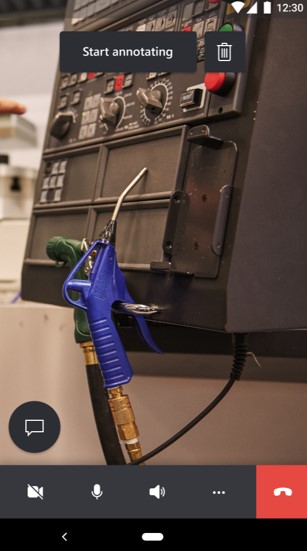
Uzak ortak çalışan kendi ortamını paylaşmak isterse Diğer düğmesini ve ardından Alanı ve ek açıklamaları paylaşmaya başla seçeneğini belirleyebilir.

Uzak ortak çalışan kendi alanını paylaşmaya başladığında teknisyen, Görünümü değiştir'i seçerek uzak ortak çalışanın alanını görüntüleyebilir.

Her iki arama katılımcısı da paylaşılan ortamda (kendi ortamında) doğrudan ek açıklama yerleştirebilir veya Ek açıklama oluşturmaya başla'yı seçebilir.
Not
Uzak ortak çalışan Ek açıklama oluşturmaya başla'yı seçtikten sonra, paylaşılan ortamın sabit bir karesine karma gerçeklik ek açıklamaları yerleştirebilir. Onay işareti'ni seçtiğinde ek açıklama, teknisyenin paylaşılan ortamında görüntülenir.
Teknisyen Uzak ortak çalışan 

Teknisyen, görüntülü arama ile yalnızca sesli arama arasında geçiş yapmak, mikrofonunun sesini kapatmak ya da açmak, hoparlörünü açıp kapatmak veya aramayı sonlandırmak için arama denetimleri araç çubuğunu kullanabilir.

Arama denetimleri araç çubuğundan Diğer düğmesini seçmek, teknisyenin katılımcı eklemesini, alanını ve ek açıklamalarını paylaşmasını, ekranını paylaşmasını veya aramayı kaydetmesini sağlar.
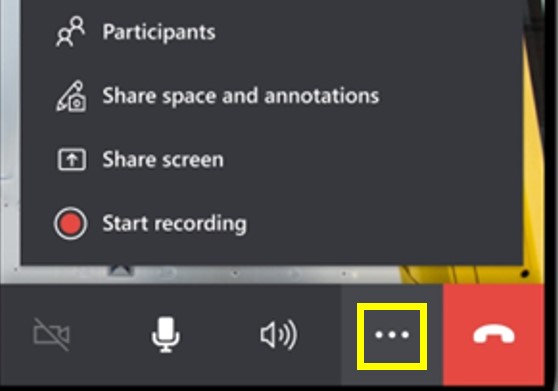
Katılımcılar, arama sırasında anlık görüntü yakalayıp bunlara not ekleyebilir, ileti gönderebilir, dosya paylaşabilir ve daha fazlasını yapabilir.